МФУ SAMSUNG CLX-3185 - инструкция пользователя по применению, эксплуатации и установке на русском языке. Мы надеемся, она поможет вам решить возникшие у вас вопросы при эксплуатации техники.
Если остались вопросы, задайте их в комментариях после инструкции.
"Загружаем инструкцию", означает, что нужно подождать пока файл загрузится и можно будет его читать онлайн. Некоторые инструкции очень большие и время их появления зависит от вашей скорости интернета.
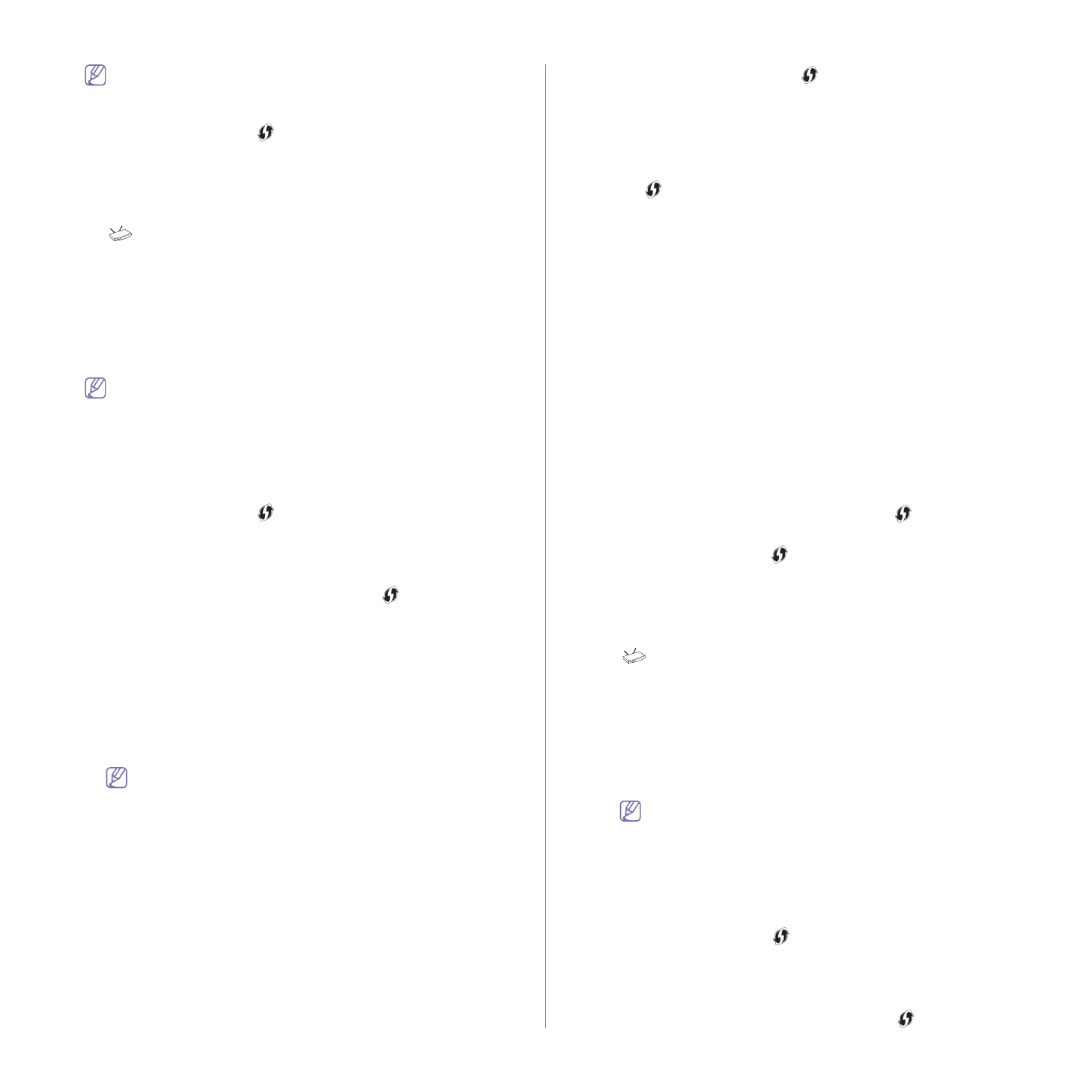
Настройка
беспроводной
сети
(
только
CLX-3185FW/CLX-3185WK)
_ 48
Можно
проверить
текущее
состояние
беспроводного
сетевого
соединения
(
см
1.
Нажмите
кнопку
WPS
(
)
на
панели
управления
,
удерживая
ее
более
двух
секунд
.
2.
Удерж
. WPS
на
AP
в
течение
02:00:
устройство
перейдет
в
режим
ожидания
до
нажатия
кнопки
WPS (PBC)
на
точке
доступа
или
беспроводном
маршрутизаторе
(
не
более
двух
минут
).
3.
:
Нажмите
кнопку
WPS
на
точке
доступа
или
беспроводном
маршрутизаторе
в
течение
двух
минут
.
4.
Подключение
:
устройство
подключается
к
точке
доступа
или
беспроводному
маршрутизатору
.
5.
Подключено
:
после
успешного
подключения
устройства
к
беспроводной
сети
синий
индикатор
горит
непрерывно
.
•
AP SSID:
по
завершении
процесса
подключения
к
беспроводной
сети
на
дисплее
появляется
информация
о
SSID
точки
доступа
.
Если
устройству
не
удается
подключиться
к
беспроводной
сети
,
на
дисплее
последовательно
появляются
сообщения
Ошибка
соединения
и
Подождите
2
мин
.
до
подключения
.
Затем
устройство
повторит
попытку
подключения
к
беспроводной
сети
.
Повторное
подключение
к
беспроводной
сети
в
режиме
настройки
с
помощью
нажатия
кнопки
если
нажать
кнопку
WPS
(
)
на
панели
управления
при
отсутствии
подключения
к
беспроводной
сети
,
устройство
автоматически
попытается
повторно
подключиться
к
точке
доступа
или
беспроводному
маршрутизатору
с
помощью
использованных
ранее
параметров
беспроводного
подключения
и
адреса
.
1.
Подключение
:
если
нажать
кнопку
WPS
(
)
на
панели
управления
при
отсутствии
подключения
к
беспроводной
сети
,
устройство
автоматически
попытается
повторно
подключиться
к
точке
доступа
или
беспроводному
маршрутизатору
с
помощью
использованных
ранее
параметров
беспроводного
подключения
и
адреса
.
2.
Подключено
:
после
успешного
подключения
устройства
к
беспроводной
сети
синий
индикатор
горит
непрерывно
.
•
AP SSID:
по
завершении
процесса
подключения
к
беспроводной
сети
на
дисплее
появляется
информация
о
SSID
точки
доступа
.
Если
точка
доступа
или
беспроводной
маршрутизатор
раньше
не
использовались
или
параметры
сети
были
изменены
,
на
дисплее
последовательно
появятся
сообщения
Ошибка
соединения
и
Подождите
2
мин
.
до
подключения
,
а
затем
устройство
повторит
попытку
подключения
к
беспроводной
сети
.
После
второй
попытки
функция
беспроводной
сети
отключается
,
если
устройство
не
смогло
создать
беспроводное
подключение
.
Повторите
попытку
подключения
к
беспроводной
сети
после
устранения
проблемы
с
подключением
.
Отмена
подключения
к
беспроводной
сети
в
режиме
настройки
с
помощью
нажатия
кнопки
Чтобы
отменить
подключение
к
беспроводной
сети
при
подключении
устройства
к
точке
доступа
(
или
беспроводному
маршрутизатору
)
в
режиме
настройки
с
помощью
нажатия
кнопки
,
нажмите
кнопку
WPS
(
)
на
панели
управления
.
На
экране
последовательно
появятся
сообщения
Подключение
Отменено
и
Подождите
2
мин
.
до
подключения
.
Отключение
от
беспроводной
сети
в
режиме
настройки
с
помощью
нажатия
кнопки
Для
отключения
от
беспроводной
сети
еще
раз
нажмите
кнопку
WPS
(
)
на
панели
управления
принтера
.
•
Если
точка
доступа
(
сеть
Wi-Fi)
находится
в
режиме
ожидания
:
на
экране
появится
сообщение
Отключено
.
Устройство
возвращается
в
режим
готовности
.
•
Если
точка
доступа
(
сеть
Wi-Fi)
используется
:
на
экране
появится
сообщение
Дождитесь
заверш
.
задания
.
Устройство
дожидается
завершения
активного
задания
.
Затем
устройство
автоматически
отключается
от
беспроводной
сети
.
Устройство
возвращается
в
режим
готовности
.
Настройка
беспроводной
сети
с
помощью
ввода
PIN-
кода
По
умолчанию
на
устройстве
задан
режим
настройки
с
помощью
нажатия
кнопки
.
Для
получения
информации
о
переключении
в
режим
PIN
см
. 47.
Подключение
к
беспроводной
сети
с
помощью
ввода
PIN-
кода
Чтобы
подключить
устройство
к
беспроводной
сети
в
режиме
настройки
с
помощью
ввода
PIN-
кода
,
выполните
указанные
ниже
действия
.
Проверьте
состояние
кнопки
WPS
(
)
и
индикатора
беспроводной
сети
.
1.
Нажмите
кнопку
WPS
(
)
на
панели
управления
,
удерживая
ее
более
четырех
секунд
.
2.
Введите
xxxx-xxxx
в
AP:02:00:
на
экране
появится
PIN-
код
,
состоящий
из
8
цифр
.
Устройство
перейдет
в
режим
ожидания
до
ввода
PIN-
кода
на
точке
доступа
или
беспроводном
маршрутизаторе
(
не
более
двух
минут
).
3.
:
Введите
PIN-
код
на
точке
доступа
или
беспроводном
маршрутизаторе
в
течение
двух
минут
.
4.
Подключение
:
устройство
начинает
подключение
к
беспроводной
сети
.
5.
Подключено
:
после
успешного
подключения
устройства
к
беспроводной
сети
синий
индикатор
горит
непрерывно
.
•
AP SSID:
по
завершении
процесса
подключения
к
беспроводной
сети
на
дисплее
появляется
информация
о
SSID
точки
доступа
.
Если
устройству
не
удается
подключиться
к
беспроводной
сети
,
на
дисплее
последовательно
появляются
сообщения
Ошибка
соединения
и
Подождите
2
мин
.
до
подключения
.
Затем
устройство
повторит
попытку
подключения
к
беспроводной
сети
.
Повторное
подключение
к
беспроводной
сети
в
режиме
настройки
с
помощью
ввода
PIN-
кода
Если
нажать
кнопку
WPS
(
)
на
панели
управления
при
отсутствии
подключения
к
беспроводной
сети
,
устройство
автоматически
попытается
повторно
подключиться
к
точке
доступа
или
беспроводному
маршрутизатору
с
помощью
использованных
ранее
параметров
беспроводного
подключения
и
адреса
.
1.
Подключение
:
Если
нажать
кнопку
WPS
(
)
на
панели
Содержание
- 3 Информация
- 4 Правила
- 5 Установка
- 8 Нормативная
- 14 Декларация
- 16 Заявления
- 17 Лицензия
- 20 руководстве
- 21 Дополнительные
- 22 Функции; Специальные
- 24 Введение; данной; Обзор; Вид
- 32 Уведомление
- 33 Приступая
- 34 Системные; Microsoft® Windows®
- 35 Macintosh
- 38 Совместное
- 39 Настройка; Сетевое; Полезные; SyncThruTM Web Service
- 40 Работа
- 44 Конфигурация; Включение
- 57 Устранение
- 59 Базовая
- 62 компьютера
- 63 Материалы; Загрузка; На
- 64 Выбор
- 66 лотке
- 67 Печать; Конверты
- 70 Samsung AnyWeb Print; Samsung Easy Color Manager; Драйвер
- 71 Доступ
- 72 Использование
- 76 Изменение
- 79 Копирование; Яркость; Изображение
- 83 Сканирование; Для
- 88 Вкладка
- 89 WIA; Windows XP
- 91 Добавление
- 93 Отправка
- 96 Получение
- 97 DRPD
- 99 Пересылка
- 101 Поиск
- 106 Состояние
- 107 Прием
- 109 Очистка; Сеть
- 113 Инструменты
- 114 Smart Panel
- 115 SmarThru
- 116 Открытие; Окно
- 117 Ports configuration
- 118 Обслуживание; Чистка
- 121 Хранение
- 122 Проверка
- 123 Перераспределение
- 126 области
- 128 Сведения; Значение
- 133 Проблемы
- 137 A a B b C
- 141 Типичные
- 143 Расходные; Порядок; Доступные
- 145 Замена
- 148 Технические
- 154 Глоссарий
- 160 Сайт техники и электроники; Наш сайт
Характеристики
Остались вопросы?Не нашли свой ответ в руководстве или возникли другие проблемы? Задайте свой вопрос в форме ниже с подробным описанием вашей ситуации, чтобы другие люди и специалисты смогли дать на него ответ. Если вы знаете как решить проблему другого человека, пожалуйста, подскажите ему :)












































































































































































